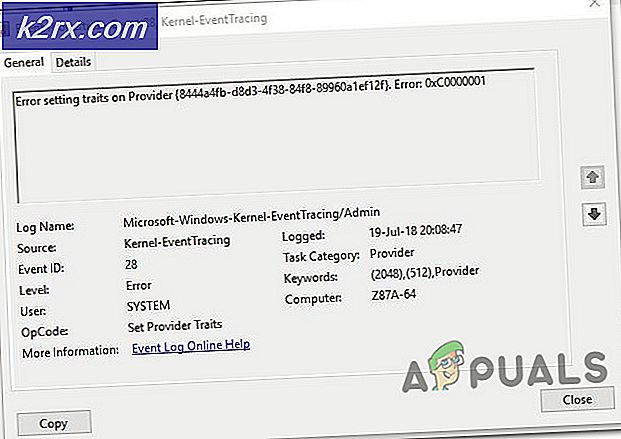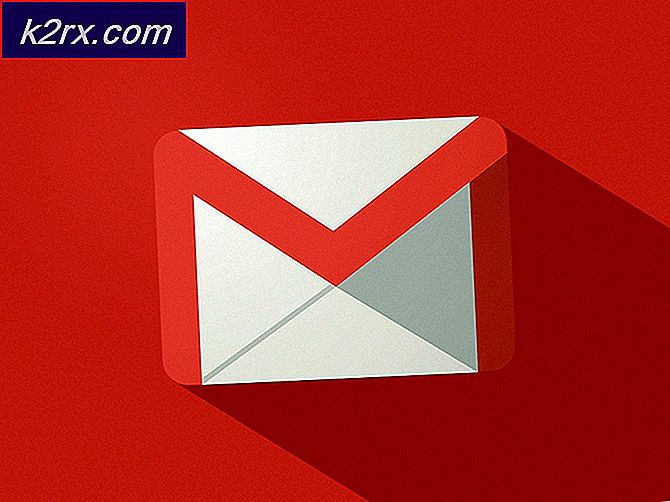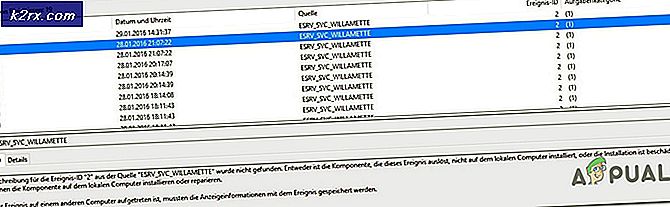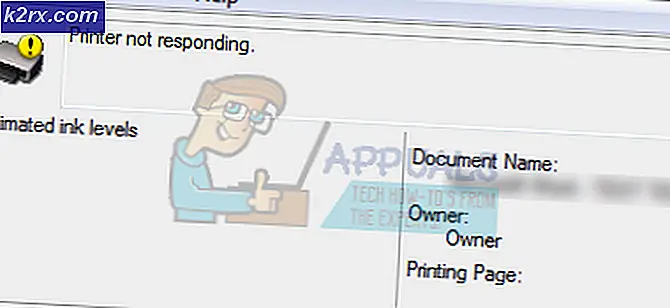แก้ไข: Windows 10 อัปเดตอยู่เสมอ
การอัปเดต Windows มีความสำคัญต่อระบบของคุณเพื่อให้ทำงานได้อย่างราบรื่นและมีคุณสมบัติล่าสุดที่ Microsoft จัดหาให้ อย่างไรก็ตามหากการอัปเดต Windows ของคุณยังคงเสนอการอัปเดตแบบเดิมซ้ำแล้วซ้ำเล่าแม้ว่าคุณจะติดตั้งไปแล้วก็ตามอาจทำให้เกิดความรำคาญได้ ซึ่งมักเกิดขึ้นเมื่อระบบปฏิบัติการของคุณตรวจพบว่าไม่ได้ติดตั้งการอัปเดต
เมื่อการติดตั้งการอัปเดต Windows ของคุณถูกขัดจังหวะด้วยเหตุผลบางประการบางครั้งระบบปฏิบัติการของคุณจะไม่สามารถตรวจพบการอัปเดต Windows ที่ติดตั้งบางส่วนได้เนื่องจากการอัปเดตดังกล่าวยังคงเสนอการอัปเดตแบบเดิมซ้ำ ๆ ปัญหานี้สามารถหลีกเลี่ยงได้ง่ายโดยใช้วิธีแก้ปัญหาง่ายๆสองสามอย่างดังนั้นอย่ากังวลเพราะเราพร้อมที่จะจัดการปัญหาให้คุณ ปฏิบัติตามแนวทางแก้ไขด้านล่างเพื่อแยกปัญหา
อะไรเป็นสาเหตุให้ Windows Update ติดตั้งการอัปเดตเดิมซ้ำแล้วซ้ำเล่าใน Windows 10
ดังที่เราได้กล่าวไปแล้วมีเพียงสาเหตุเดียวที่เป็นไปได้ของปัญหานี้นั่นคือ -
คุณควรปฏิบัติตามวิธีแก้ปัญหาทั้งหมดตามลำดับเดียวกันเพื่อให้แน่ใจว่าได้รับการแก้ไขปัญหาอย่างรวดเร็ว
โซลูชันที่ 1: การเรียกใช้ Windows Update Troubleshooter
เมื่อใดก็ตามที่คุณกำลังจัดการกับปัญหาการอัปเดต Window ขั้นตอนแรกของคุณควรเรียกใช้ตัวแก้ไขปัญหา Windows Update ในบางกรณี เครื่องมือแก้ปัญหาสามารถจัดการปัญหาของคุณโดยที่คุณไม่ต้องกังวลใจ วิธีเรียกใช้เครื่องมือแก้ปัญหามีดังนี้
- กด Winkey + I เพื่อเปิด การตั้งค่า.
- ไปที่ อัปเดตและความปลอดภัย.
- ไปที่ไฟล์ แก้ไขปัญหา แผงหน้าปัด.
- คลิกที่ Windows update แล้วกด ‘เรียกใช้เครื่องมือแก้ปัญหา’.
- รอให้เสร็จสมบูรณ์
โซลูชันที่ 2: การลบการอัปเดตที่มีปัญหา
ในบางกรณีการลบการอัปเดตที่กำลังติดตั้งซ้ำแล้วซ้ำอีกสามารถแก้ไขปัญหาได้ สำหรับสิ่งนี้คุณจะต้องถอนการติดตั้งการอัปเดตที่มีปัญหาจากรายการการอัปเดตที่ติดตั้งจากนั้นอัปเดตระบบของคุณ โดยทำตามคำแนะนำที่ระบุ:
- ไปที่ไฟล์ เมนูเริ่มต้น และเปิดไฟล์ แผงควบคุม.
- คลิกที่ โปรแกรมและคุณสมบัติ.
- เลือกไฟล์ การอัปเดตที่ติดตั้ง รายการ.
- ตอนนี้ถอนการติดตั้งการอัปเดตที่มีปัญหาโดยดับเบิลคลิก
- หลังจากนั้นให้กด คีย์ Windows + I เพื่อเปิดการตั้งค่า
- ไปที่ อัปเดตและความปลอดภัย.
- คลิก "ตรวจสอบสำหรับการอัพเดต’.
- ติดตั้งการอัปเดตจากนั้นรีบูตระบบของคุณ
- ดูว่าสามารถแก้ปัญหาของคุณได้หรือไม่
โซลูชันที่ 3: การลบโฟลเดอร์ SoftwareDistribution
เมื่อคุณเรียกใช้การอัปเดตโฟลเดอร์ SoftwareDistribution จะรับผิดชอบในการจัดเก็บไฟล์อัพเดต ในบางกรณีโฟลเดอร์นี้อาจเป็นสาเหตุของปัญหาการอัปเดต Windows บางอย่าง ดังนั้นคุณจะต้องกำจัดความเป็นไปได้ดังกล่าวโดยการลบเนื้อหาของโฟลเดอร์ วิธีการมีดังนี้
- ก่อนอื่นคุณจะต้องหยุด "wuauserv' บริการอัปเดต Windows เปิดพรอมต์คำสั่งโดยการกด คีย์ Windows + X จากนั้นเลือก พรอมต์คำสั่ง (ผู้ดูแลระบบ) จากรายการ
- ประเภท เน็ตหยุด wuauserv จากนั้นกด Enter
- เมื่อหยุดให้บริการแล้วให้เปิดไฟล์ Windows Explorer และนำทางไปยัง Windows ไดเร็กทอรีในไดรฟ์ระบบของคุณ (C :)
- ค้นหา SoftwareDistribution โฟลเดอร์และลบมัน
- รีสตาร์ทระบบของคุณ
เมื่อคุณรีสตาร์ทระบบของคุณให้เรียกใช้การอัปเดต สิ่งนี้จะสร้างโฟลเดอร์ SoftwareDistribution อื่นโดยอัตโนมัติ วิธีนี้อาจช่วยแก้ปัญหาของคุณได้